
- •ІнформаційнЕ забезпечення юридичної діяльності
- •Дніпропетровськ-2011
- •1. Використання програми ms PowerPoint для створення презентацій у юридичної та комерційній діяльності
- •1.1. Побудова презентації
- •1.1.1. Створення нової презентації
- •1.1.2. Звичайний режим перегляду
- •1.1.3. Додавання нового слайда
- •1.1.4. Замітки доповідача
- •1.2.1. Зміст презентації
- •1.2.2. Підсумковий слайд
- •1.2.3. Майстер автозмісту
- •1.2.5. Імпорт структури з інших додатків
- •1.2.6. Сортувальник слайдів
- •1.2.7. Додавання і видалення слайдів
- •1.2.8. Переміщення слайдів між презентаціями
- •1.2.9. Шаблон дизайну і колірна схема
- •1.3. Форматування слайда
- •1.3.1. Шрифт, маркери і відступи абзаців
- •1.3.3. Переміщення і масштабування об'єктів
- •1.3.4. Редагування зразка слайда
- •1.4. Графічні об'єкти
- •1.4.1. Додавання малюнків та автофігур
- •1.4.3. Додавання і переміщення блоків
- •1.4.4. Форматування блоків
- •1.5. Публікація та показ презентації
- •1.5.1. Публікація презентації
- •1.5.2. Організація переходів
- •1.5.4. Приховання слайдів
- •1.5.5. Хронометраж
- •1.5.6. Запуск слайд-фільму
- •1.6. Варіанти індивідуальних завдань по теме «Використання програми ms PowerPoint для створення презентацій у юридичної та комерційній діяльності»
- •2. Використання інформаційно-правової системи "Ліга: Закон" (у локальної комп'ютерної мережі)
- •2.1. Основи роботи в системі "ліга: закон"
- •2.1.1. Вступ.
- •2.1.2. Структура робочого вікна.
- •2.1.3. Пошук документів.
- •2.1.4. Відкриття документа.
- •2.1.5. Роздрукування документа.
- •2.1.6. Пошук документів по конкретних реквізитах.
- •2.1.7. Пошук конкретного документа за словами з тексту (пошук по контексту)
- •2.1.8. Пошук по тематичних напрямках.
- •2.1.9. Пошук по нових надходженнях.
- •2.2. Завдання для виконання:
- •3. Контрольні питання.
- •4. Література.
- •5. Додаток: Нормативні документи для завдань на пошук у системі "Ліга: Закон".
- •3. Робота в мережі Інтернет
- •3.1. Загальні відомості про Internet
- •3.1.1. Поняття про склад та сервіси Internet.
- •3.1.2. Адресація в мережі Інтернет
- •Protocol://host.Domain/path/объект,
- •3.1.3. Оглядачі (браузери) - програми перегляду Web-сторінок
- •1.4. Настроювання оглядача.
- •1.5. Відкриття Web-сторінок і робота з пошуковими системами
- •1.6. Стандартні можливості Windows-додатків у оглядачі.
- •1.7. Електронна пошта та її використання.
- •3. Створення Web-документів для Internet
- •3.1. Побудова Web-вузла
- •3.1.1. Майстер Web-вузла
- •3.2. Режими перегляду
- •3.1.3. Навігація по вузлу
- •3.1.4. Гіперпосилання
- •3.1.5. Звіти про Web-вузол
- •3.2. Оформлення Web-вузла
- •3.2.1. Вибір оформлення
- •3.1.2. Загальні поля елементів
- •3.3 Редактор Web-сторінок и перегляд сторінок
- •3.3.1. Форматування тексту
- •3.3.2. Робота з таблицями
- •3.3.3. Використання списків
- •3.3.4. Додавання гіперпосилань
- •3.3.5. Додавання малюнка на Web-сторінку
- •3.3.6. Підбір Фону сторінок
- •3.3.7. Використання Панелей навігації
- •3.3.8. Використання Закладок
- •3.3.9. Перегляд сторінки Web-Вузла у вигляді html- кода
- •3.4. Перегляд сторінок та публікація Web-вузла у мережі Internet
- •3.4.1. Попередній перегляд
- •Http://www.Sasha805031.Narod.Ru
- •3.5. Варианты індивідуальних завдань до розділу "розробка Web-вузлів для Internet".
- •5. Інформаційні системи у юридичній та правоохоронної практиці
- •5.1. Робота зі списками як з базами даних
- •5.1.1. Основні принципи роботи зі списками як із базами даних.
- •Рядки списку називаються записами, а стовпці - полями.
- •5.1.2. Сортування списків і діапазонів
- •5.1.4. Використання проміжних результатів для аналізу списку.
- •5.1.5. Обробка списків за допомогою форми
- •5.1.6. Застосування фільтрів для аналізу списків
- •5.1.6.1. Використання автофільтру
- •5.1.6.3. Використання функцій суммесли і счётесли
- •Які критерії можна задавати в команді форма ?
- •Практичне завдання № 1 (4 год.) створення і використання бази даних у Excel
- •5.2.1. Основні поняття.
- •5.2.3. Практичне завдання № 3 консолідація даних по заголовках рядків і стовпців.
- •5.3. Варіанти індивідуальНих завдаНь по роботі зі списками ms excel:
- •Варіант 2 «Співробітники»
- •Варіант 3 «Бібліотека»
- •Варіант 4 «Тенісисти»
- •Варіант 5 «Фільмотека»
- •Варіант 6 «Погода у світі»
- •Варіант 7 «Бюро зайнятості»
- •Варіант 8 «Вкладники банку»
- •Варіант 9 «Власники машин»
- •Варіант 10 «Склад»
- •Варіант 11 « Мої улюблені музичні групи»
- •Варіант 13 «Ліки в таблетках»
- •Варіант 14 «Хіти місяця»
- •Варіант 15 «Музика на cd»
- •Варіант 16 «Креми для особи»
- •Варіант 17 «Дитяча косметика»
- •Варіант 18 «Туалетна вода»
- •Варіант 19 «Ліки в ампулах»
- •Варіант 20 «Магазин жіночого взуття»
- •Варіант 21 «Декоративна пудра»
- •Варіант 22 «Салон чоловічих сорочок»
- •Варіант 23 «Дитячі м'які іграшки»
- •Варіант 24 «Магазин сувенірів»
- •Варіант 25 «Магазин ручних годин»
- •Варіант 26 «Магазин настільних і настінних годиннікив»
- •Варіант 27 «Магазин дитячого взуття»
- •Варіант 28 «Магазин зошитів і блокнотів»
- •Варіант 29 «Магазин ламп»
- •Варіант 30 «Домашня аптека: вітаміни в таблетках»
- •Варіант 31 «Склад цукерок (вагарень)»
- •Варіант 32 «Склад цукерок ( в упакуванні)»
- •Варіант 33 «Склад розчинної кави»
3.4. Перегляд сторінок та публікація Web-вузла у мережі Internet
3.4.1. Попередній перегляд
Режим попереднього перегляду показує Web-сторінку такою, якою вона буде у вікні браузера.
1. Щоб уключити цей спосіб перегляду, клацніть на корінці Preview (Просмотр).
Тепер на сторінці відсутні пунктирні лінії, що показують границі розділів сторінки. Змінилася рамка таблиці, став іншим шрифт і інтервали між рядками. Для активізації гіперпосилань тепер не потрібно натискати клавішу Ctrl. Досить просто клацнути на посиланні. У цілому звичайний режим перегляду дуже схожий на результуючу сторінку, він дозволяє досить точно оцінювати розташування об'єктів і оформлення тексту. Але, редагуючи документ, не забувайте періодично звертатися до вкладки Preview (Просмотр), що точніше показує загальний вид елементів сторінки. Перед публікацією Web-вузла обов'язково перегляньте його сторінки у вікні браузера. Якщо на вашому комп'ютері встановлено декілька браузерів, відкрийте вузол у кожному з них, уважно вивчите всі деталі і переконайтеся, що всі браузеры коректно відображають введену інформацію і графічні об'єкти. Майте на увазі, що FrontPage дозволяє оперативно завантажувати Web-сторінки в будь-який браузер.
2. Щигликом на кнопці Save (Сохр) панелі інструментів Standard (Стандартная) збережете змінений варіант сторінки Труби.
3. Виберіть команду File >Preview In Browser (Файл > Просмотр в браузере...).
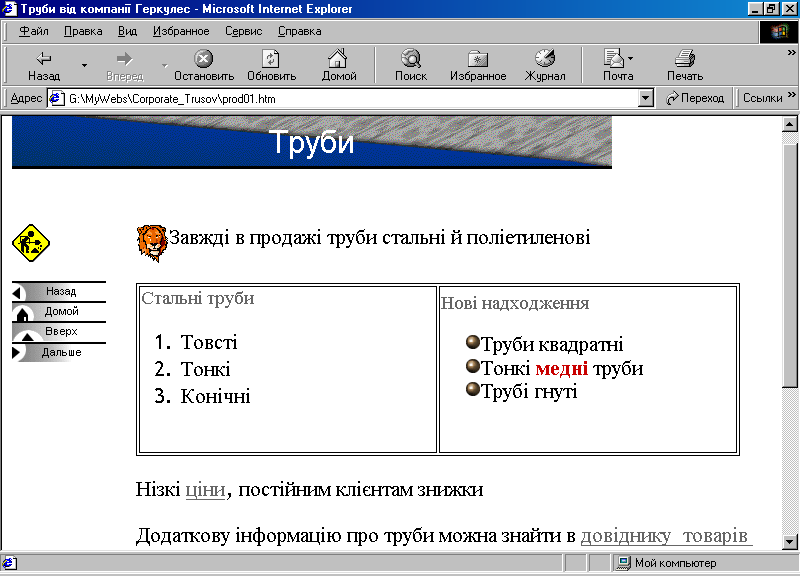
Рис. 3.41. Сторінка Труби
4. У вікні діалогу, що відкрилося, виберіть пункт Internet Explorer, а потім клацніть на кнопці Preview (Просмотр). Сторінка Труби, сформована у вправах цього заняття, з'явиться у вікні Internet Explorer (рис. 3.41). Давайте перевіримо роботу посилань, доданих на цю сторінку.
5. Перемістите покажчик на слова довіднику товарів, щоб значок покажчика прийняв форму долоні, і клацніть мишею. Сторінка Труби переміниться сторінкою Довідник товарів (вона повинна бути вже заповненою довідковою інформацією!!!)
6. Щоб повернутися назад на Труби від компанії Геркулес, клацніть на кнопці Назад ( ) панелі інструментів Internet Explorer .
7. Повторюючи кроки 5 і 6, перевірте дію посилання Ціни.
8. Клацніть на гіперпосиланні Цвяхи. Зверніть увагу, що ця дія не тільки відкриває сторінку Цвяхи, але і прокручує її до закладки end_of_page, вставленої в кінець цієї сторінки.
9. У текстовій панелі навігації, розташованої в нижній частині сторінки Цвяхи, клацніть на посиланні Вверх, щоб переміститися до сторінки Товари - батьківської стосовно трьох Web-сторінок, розглянутих вище.
10. Щоб повернутися на сторінку Труби, клацніть на посиланні Труби металеві.
11. Клацніть на посиланні info@hercules.com. Ця операція запустить програму електронної пошти MS Outllook Express і відкриє вікно нового повідомлення (Сообщение), у поле Тo (Кому..) якого вже буде додана електронна адреса одержувача. Щоб відіслати лист за адресою, зазначеному в гіперпосиланні, залишиться тільки ввести текст листа і клацнути на кнопці Send (Отправить).
12. Закрийте вікно Internet Explorer.
13. У меню FrontPage виберіть команду File > Close Web (Файл > Закр Сайт). З появою запитів про необхідність збереження змін клацайте на кнопці Yes (Да).
Вправа 18. Публікація Web-вузла у мережі Internet
Ми вже навчилися робити невеликі Web-вузли за допомогою програми FrontPage 2000. Але до тих пір, поки наш сайт розміщений тільки на жорсткому диску нашого комп’ютеру, це лише локальна його копія. Для того щоб , наш сайт став повноцінним “мешканцем” Інтернету, нам необхідно його "опублікувати" в Інтернеті. Для цієї мети існують безліч Інтернет служб, так звані “хостінг-провайдери”. Переважна більшість їх надає послуги розміщення сайту на платній основі. Але є і такі служби, які надають послуги розміщення сайтів безкоштовно, зазвичай вони встановлюють на всіх сторінках вашого сайту різноманітну рекламу (невеликі рекламні надписи, чи рекламні картинки внизу або вверху вашої сторінки), тим самим ви сплачуєте послуги публікації вашого сайту. Саме тому, для наших учбових цілей другий варіант буде найприйнятніший для розміщення нашого Web-вузла.
Такою непоганою службою є сайт www.narod.ru , вона дуже проста в використанні і настроюванні для початківців. З цієї причини ми і оберемо послугу сайта www.narod.ru для публікації нашого веб вузла.
1. На першій сторінці сайту www.narod.ru нам пропонують задати назву для нашого веб вузла (рис. 3.42). Наприклад, ім’ям нашого сайту буде Ваше ім’я та ваш номер мобільного або домашнього телефону ( Sasha80503142563, Marina7219405 та ін.).
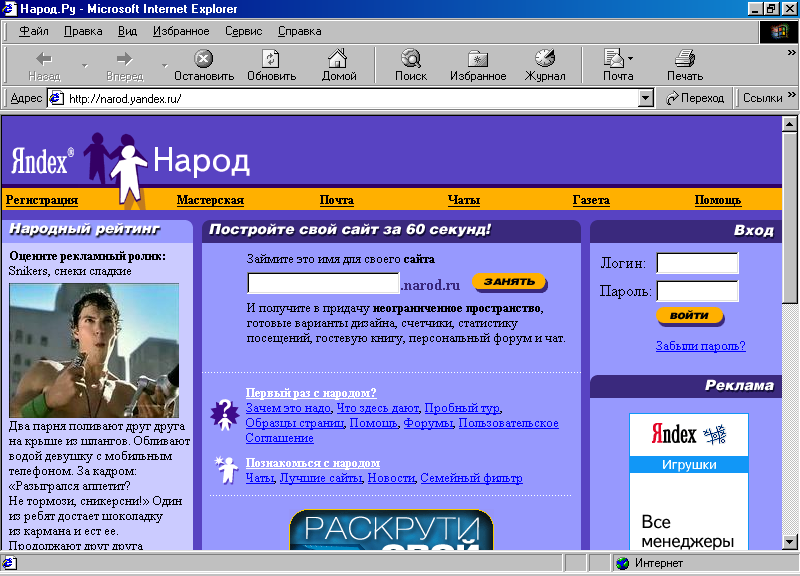
Рис. 3.42. Перша сторінка сайту narod.ru
Вписуємо нашу назву у віконце, і натискуємо кнопку Занять.
2. Наступна сторінка (рис. 3.43) пропонує нам вписати Ваше ім’я та прізвище.
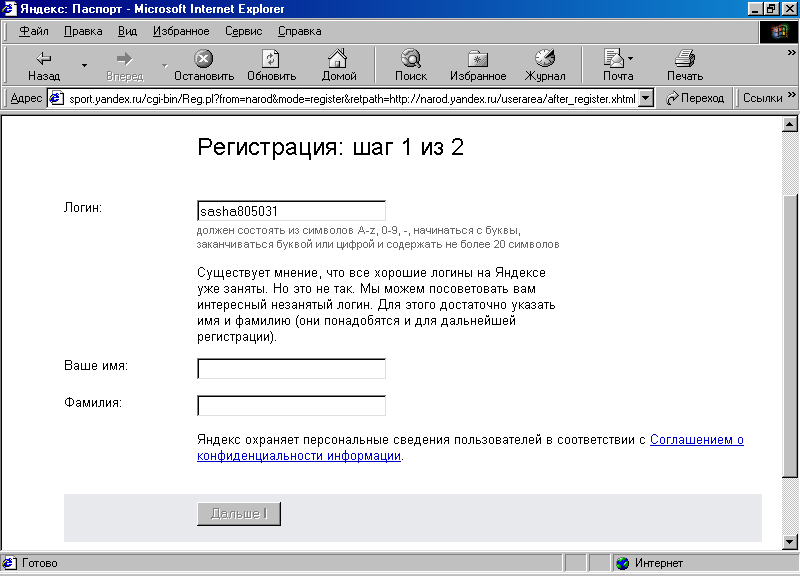
Рис. 3.43. Друга сторінка сайту narod.ru
Після того, як ви вписали своє ім’я та прізвище і натиснули кнопку Дальше, відкриється наступне вікно (рис. 3.44), яке запропонує нам задати пароль, контрольне питання і контрольні цифри. Увага, контрольні цифри треба ввести безпомилково, інакше продовжити реєстрацію буде не можливо!
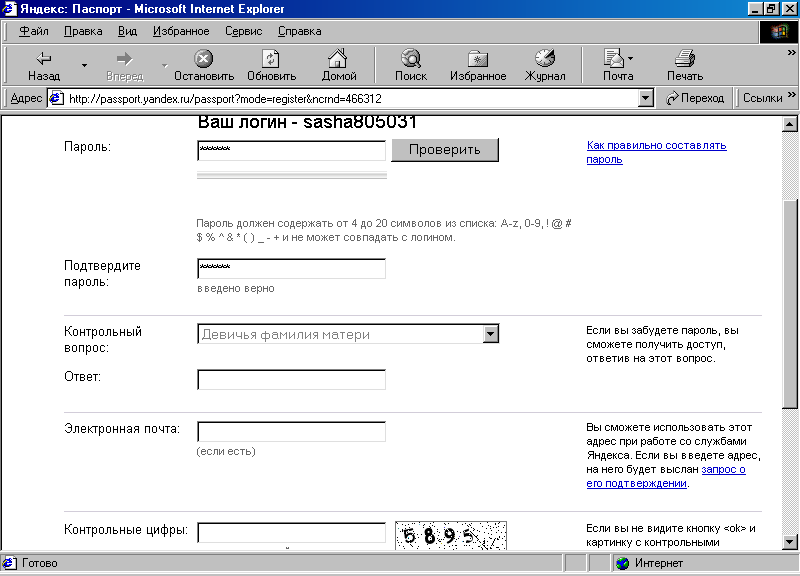
Рис. 44. Черговий крок реєстрації
Увага! При задані паролю та інших значень дотримуйтесь підказок, які приведенні на сторінці!
3. Якщо, Ви зробили все вірно, і заповнили поля безпомилково, то наступна сторінка привітає вас з закінченням реєстрування (рис. 3.45).
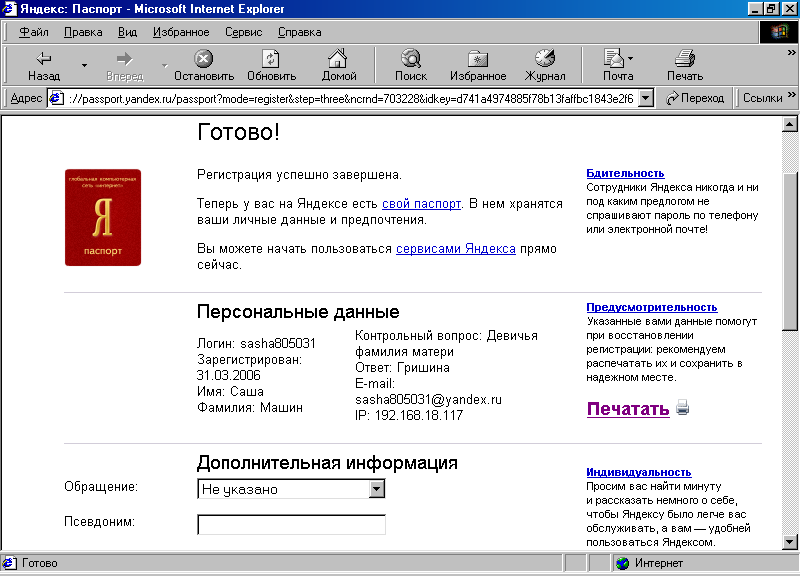
Рис. 45. Успішне завершення реєстрації
Таж сторінка, пропонує Вам ввести додаткову інформацію про себе. Ця інформація не є обов’язкова і її можна ввести пізніше.
4. Після цього, заходимо на сайт www.narod.ru і вводимо “Логин” (тобто ім’я нашого сайту) і “пароль” який ми вказали при реєстрації (рис. 46).
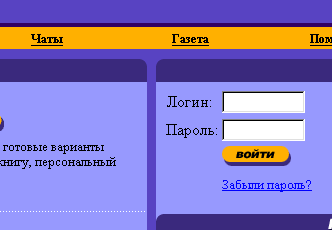
Рис. 3.46. Установлення зв'язку із сайтом
5. Після введення своїх персональних даних ви потрапите до сторінки на якій відбувається безпосереднє управління вашим Web-вузлом (рис. 3.47), у верхній частині якої є посилання Загрузка файлов на сайт.

Рис. 3.47. Можливості управління сайтом
Після натискання на це посилання, ви потрапите на сторінку за допомогою якої, Ви зможете завантажити сторінки вашого Web-вузлу, які знаходяться на вашому локальному комп’ютеру безпосередньо до Інтернету.
Увага: при завантаженні сторінок до Інтернету дотримуйтесь тієї ієрархії побудови папок, яка була і на вашому локальному комп’ютері.
Після завантаження усіх файлів Web-вузла необхідно перевірити його роботу, ввівши в рядку Адрес Web-браузера MS Internet Explorer, у даному прикладі:
